PDQ Inventory是一款用于软件部署的系统管理工具,它使系统管理员可以将几乎所有应用程序或补丁静默地同时安装到多台Windows计算机上。并且它能够通过使管理员能够轻松地在整个网络上安装,卸载,更新,修复或进行许多其他类型的更改,而无需远程登录或物理访问每台目标计算机,从而节省了时间和精力。管理员可以使用本软件创建自定义部署程序包,并将其部署到其网络上的任何目标计算机上。 为了方便和易于使用,软件包库中的150多个流行的免费软件的现成部署软件包。 所有预先构建的软件包都是最新的,并经过测试以确保静默部署,删除不必要的加载项(例如工具栏)以及在可能的情况下删除自动更新。软件会为我们维护扫描计算机的数据库,然后将这些数据组织成具有应用程序,内存,在线系统,工作站等属性的集合。使用集合使管理计算机和对您最重要的信息变得容易。每个集合代表一组计算机,每个计算机可以属于多个集合。 管理员还可以创建自定义动态或静态集合以及自定义清单报告。它能够扫描Windows计算机以收集硬件信息与各种配置数据,能够跟踪所有的程序运行的详细数据,然后生成报告,让用户掌握电脑的运行状态。根据其工具,该软件将能够通过扫描视窗操作系统来管理您的系统,以便为您的视窗操作系统提供硬件、软件和配置信息。这个软件中的工具使你很容易准确地扫描你的电脑。它能够为您提供非常详细的信息。就提供有关硬件、软件和操作系统的准确信息而言,该软件应用程序是最好和最准确的软件管理软件之一。而且小编给大家带来的是PDQ Inventory破解版,附带有详细的安装破解图文教程帮助大家完成破解,这么好用的一款系统管理软件,有需要的朋友们可不能错过了!
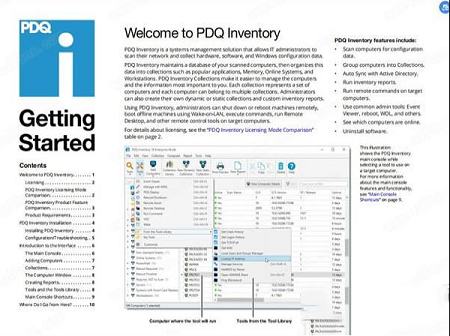
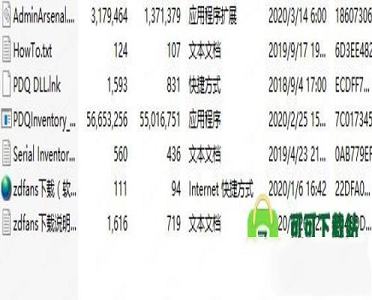
2、双击“PDQInventory_18.4.0.0.exe”开始安装;
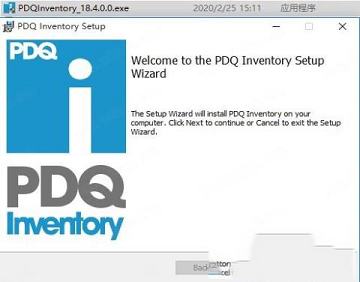
3、用户许可协议,勾选我同意然后点击next;
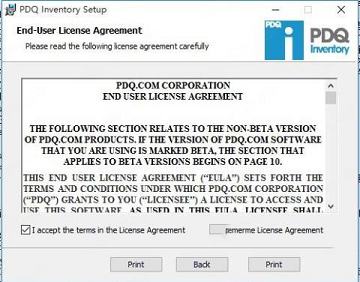
4、选择安装目录,然后直接next;
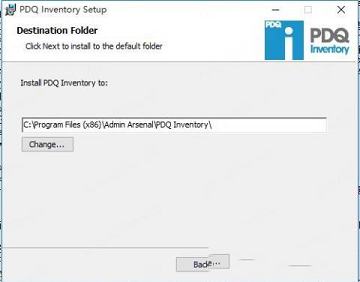
5、确认前面选择无误后点击install开始安装;
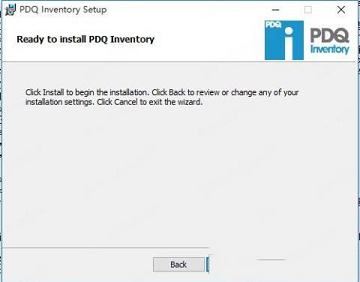
6、正在安装,请稍等片刻;
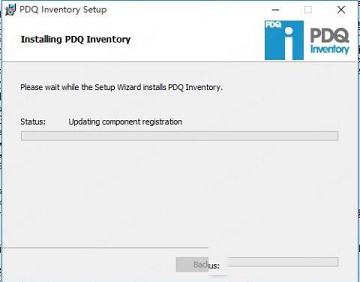
7、安装完成,我们先不要运行软件;
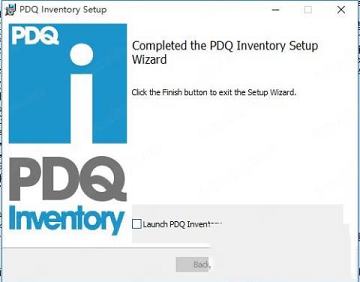
8、将“AdminArsenal.dll”破解补丁复制并替换到安装目录;
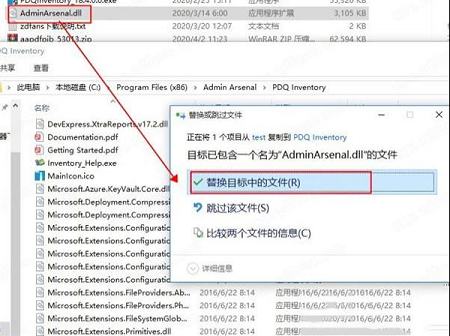
9、运行软件,点击next;
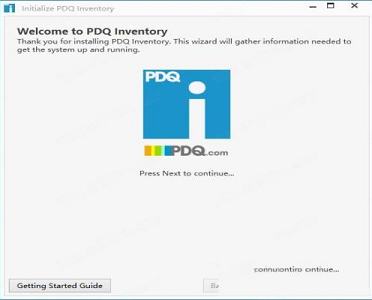
10、选择勾选Enterprise企业版本;
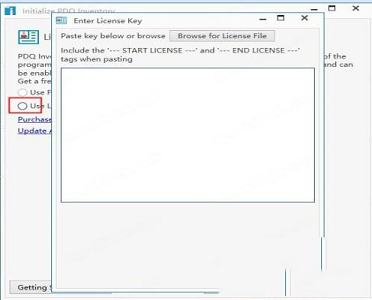
11、将Serial Inventory.txt中的信息复制到输入框中,点击ok;
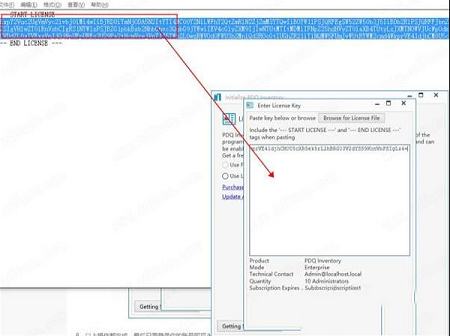
12、继续next;

13、最后只需登录你的账号即可永久畅享该软件。
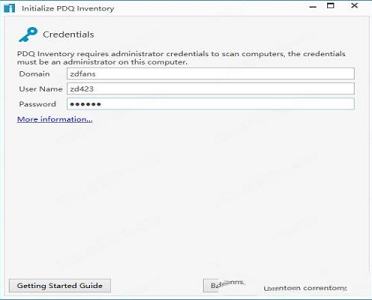
开箱即用的是,计算机会根据通用数据自动分组。查看具有相同安装的应用程序,硬件,操作系统甚至Windows更新的计算机。此外,根据您自己的条件创建组。
2、公用事业
轻松启动远程桌面,远程命令,重启/关机,WOL,事件查看器,以及更多。轻松合并并运行自己的脚本和喜欢的实用程序。
3、报告
使用PDQ Inventory内置报告来报告所需的确切数据,或者创建自己的报告。使用我们的过滤器甚至SQL创建报表。在数据库中的任何或所有计算机上运行报告,然后定期打印,导出甚至保存并通过电子邮件发送给所有老板。
4、与PDQ Deploy集成
轻松确定哪些计算机已过期,并使用PDQ Deploy部署到那些特定的PC。部署后直接自动更新PDQ库存。但是,最重要的是,当计算机从PDQ库存中的脱机状态变为联机状态时,它会自动进行部署。
5、疯狂详细的数据跟踪
集合库使您可以轻松查看哪些计算机具有过期的流行应用程序或运行时间。这些分组会随着这些应用程序,更新和运行时的新版本发布而更新,并且可以用作创建自己的模板。
6、随时随地找到想要的东西
PDQ清单提供自定义收集哪些数据以及何时收集数据。确保对您最重要的信息已在需要时提供。轻松扫描:
7、共享数据库的多管理员访问
通过创建服务器/客户端关系与其他管理员共享您的报告和集合。也许他们会为您节省下来的所有工作为您买一杯饮料。
8、可选代理(测试版)
代理是PDQ清单数据库中计算机上安装的可选服务。它用于执行
通常需要直接连接和使用常规PDQ清单服务的任务。
2、手动启动硬件和软件的清单扫描
3、自定义计算机清单数据的报告
4、基于软件/硬件的计算机的基本高级分组
5、根据软件/硬件创建自定义的计算机分组
6、访问预构建的工具和脚本
7、重新启动或关闭远程计算机
8、社区支持
9、局域网唤醒(WOL)
10、可选代理
11、计划扫描硬件和软件清单
12、部署后自动扫描硬件和软件
13、扫描文件和Windows注册表
14、跟踪自定义数据,例如资产信息
15、卸载软件
16、创建并启动自定义工具和脚本
17、命令行界面(CLI)访问
18、与本地管理员密码解决方案(LAPS)集成
19、基于硬件/软件的详细计算机分组
20、显示部署数据
21、按计划保存和/或通过电子邮件发送库存数据报告
22、与具有相同许可证的其他控制台共享服务器/数据库
23、分享报告
24、集合库中的最新集合
25、优先电子邮件支持
1、主控制台
主控制台提供对所有计算机,配置的集合,报告和工具的访问。 您还可以使用“收藏库”访问预建的收藏。
主控制台窗口由三个导航组件组成-菜单和工具栏,树和页面。 以下各节提供了有关这些组件的更多信息。
2、新增电脑
要开始使用PDQ库存,必须将计算机添加到数据库中,以便可以对其进行扫描和分析。
在企业模式下,您可以自动添加Active Directory(AD)计算机。 在主控制台工具栏上,单击“添加计算机”>“ Active Directory同步”(或“选项”>“首选项”>“ Active Directory”),选中“启用自动同步”,选择要包含/排除的AD容器,然后单击“立即同步”。 Active Directory Sync是添加带有AD的计算机的首选方法,因为它会按计划自动同步以捕获AD中将来的更改。
也可以通过多种方法手动添加计算机。 Active Directory按名称浏览允许您从AD域和容器中添加单个计算机。 网络发现允许您添加具有IP地址或IP地址范围的计算机(需要企业模式)。 通过名称,您可以通过输入计算机名称或导入计算机名称列表来添加计算机。 要访问其他添加计算机的方法,请单击主控制台工具栏上的“添加计算机”(或单击“计算机”>“添加计算机”)。 解析您的计算机名称并将其添加到数据库后,将立即对其进行扫描以查找其硬件,软件和Windows配置信息。
PDQ库存使用此数据自动填充默认集合和集合库。(使用集合库所需的企业模式。)
3、集合
PDQ清单使用集合使管理网络上的计算机更加容易。集合表示具有特定硬件,软件或Windows配置数据的一组计算机。 可以通过扫描和筛选计算机以获取配置数据来自动填充集合(动态集合),也可以通过添加/删除计算机来手动填充(静态集合)。 集合可以嵌套在树中其他集合的下面。 这些子集合保留独立的筛选器,除非选择了“从父集合向下钻取”选项(仅动态集合)。通过仅评估父集合中包含的计算机,钻取集合将依赖于父集合。
要查看PDQ库存集合,请在主控制台窗口树上选择一个集合。 被选定集合筛选的计算机将显示在页面上。 下表描述了PDQ清单收集的四种类型:
4、电脑视窗
“计算机”窗口是功能强大的资源,可用于访问单个计算机的所有清单数据。 在“计算机”窗口中,您还可以开始扫描,启动包括PDQ Deploy的管理工具以及预览和打印显示的数据。
要打开“计算机”窗口,请在任何收集页面上双击任何计算机(或选择一台计算机,然后单击“计算机”>“打开计算机”或按ctrl + o)。
“计算机”窗口由以下组件组成-菜单和工具栏,列表,页面和状态栏。 计算机清单的每个元素都包含在“计算机”窗口左侧的列表中。
5、创建报告
PDQ库存提供了强大的报告工具,使您可以使用PDQ库存中内置的报告来访问计算机库存数据。 您还可以使用基本或SQL工具自定义内置报告并创建新报告。 您可以在“自由”模式下运行内置报告并创建新报告,但是需要使用“企业”模式才能保存更改。
您可以针对系统中的所有计算机或特定集合运行报告,从而更轻松地包含所需的确切数据。
可以在屏幕上查看,打印和导出各种格式的报告。 要导出报告,请在“报告”窗口上单击“打印预览”(或单击“文件”>“打印预览”或按Ctrl + P),然后单击“导出”。
您还可以通过单击“来自报表的新集合”按钮,使用报表中的相同过滤器来创建新的动态集合。
自动报告是您创建的自定义计划,可以运行,保存或通过电子邮件发送任何可用的预建或自定义报告(需要企业模式)。
6、工具和工具库
PDQ清单工具允许您针对单个计算机或计算机组远程运行管理工具。 这些工具是内置的,可以从“工具库”甚至是创建的自定义工具中获得。 下表列出了内置的管理工具(添加和使用自定义工具所需的企业模式):
要从“工具库”导入工具,修改和组织“工具菜单”,或创建自己的自定义工具,请在主控制台树中单击“工具”。 要在计算机上运行工具,请选择您的计算机,单击主工具栏上的“工具”,然后选择适当的工具。(“工具库”需要企业模式。)
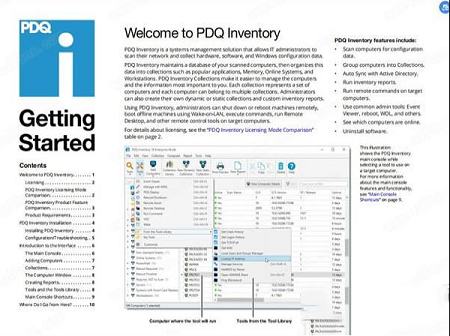
破解教程
1、在本站下载解压软件得到安装包以及破解补丁;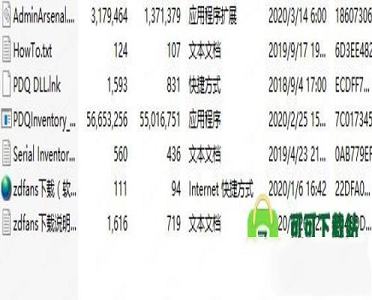
2、双击“PDQInventory_18.4.0.0.exe”开始安装;
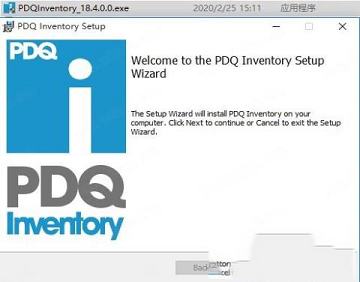
3、用户许可协议,勾选我同意然后点击next;
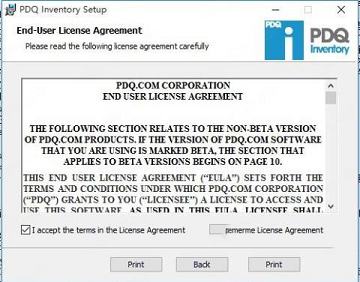
4、选择安装目录,然后直接next;
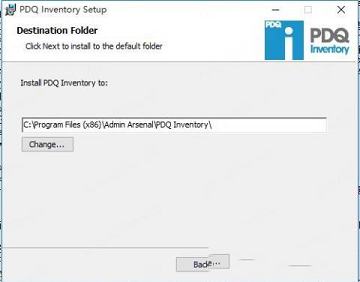
5、确认前面选择无误后点击install开始安装;
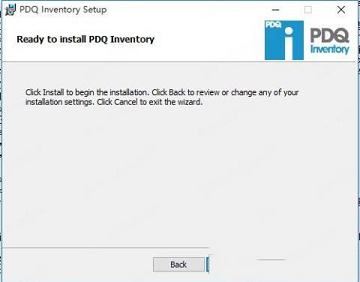
6、正在安装,请稍等片刻;
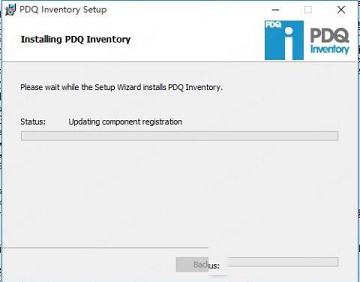
7、安装完成,我们先不要运行软件;
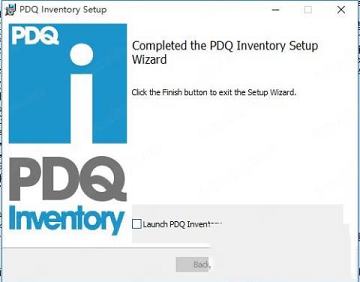
8、将“AdminArsenal.dll”破解补丁复制并替换到安装目录;
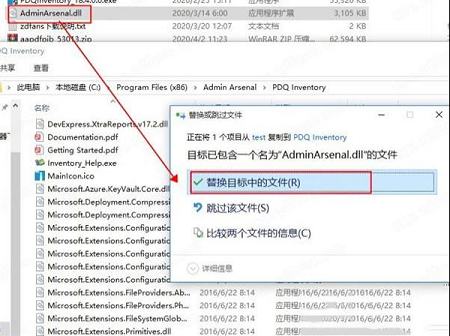
9、运行软件,点击next;
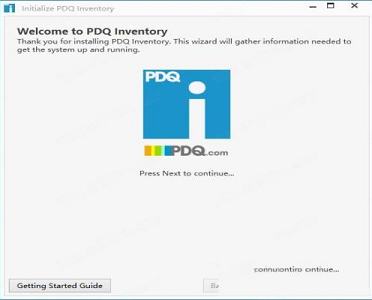
10、选择勾选Enterprise企业版本;
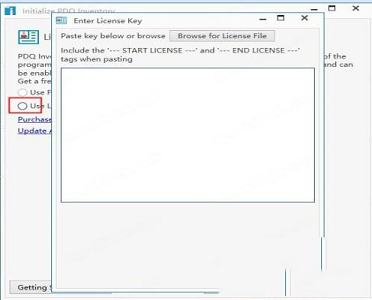
11、将Serial Inventory.txt中的信息复制到输入框中,点击ok;
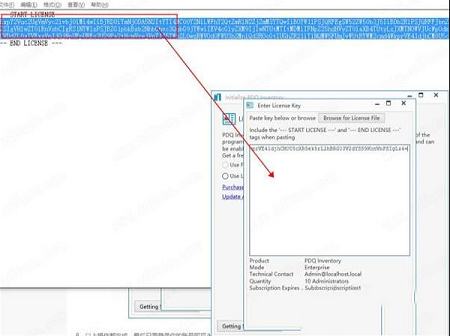
12、继续next;

13、最后只需登录你的账号即可永久畅享该软件。
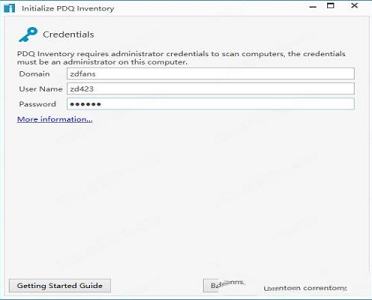
软件功能
1、智能数据跟踪开箱即用的是,计算机会根据通用数据自动分组。查看具有相同安装的应用程序,硬件,操作系统甚至Windows更新的计算机。此外,根据您自己的条件创建组。
2、公用事业
轻松启动远程桌面,远程命令,重启/关机,WOL,事件查看器,以及更多。轻松合并并运行自己的脚本和喜欢的实用程序。
3、报告
使用PDQ Inventory内置报告来报告所需的确切数据,或者创建自己的报告。使用我们的过滤器甚至SQL创建报表。在数据库中的任何或所有计算机上运行报告,然后定期打印,导出甚至保存并通过电子邮件发送给所有老板。
4、与PDQ Deploy集成
轻松确定哪些计算机已过期,并使用PDQ Deploy部署到那些特定的PC。部署后直接自动更新PDQ库存。但是,最重要的是,当计算机从PDQ库存中的脱机状态变为联机状态时,它会自动进行部署。
5、疯狂详细的数据跟踪
集合库使您可以轻松查看哪些计算机具有过期的流行应用程序或运行时间。这些分组会随着这些应用程序,更新和运行时的新版本发布而更新,并且可以用作创建自己的模板。
6、随时随地找到想要的东西
PDQ清单提供自定义收集哪些数据以及何时收集数据。确保对您最重要的信息已在需要时提供。轻松扫描:
7、共享数据库的多管理员访问
通过创建服务器/客户端关系与其他管理员共享您的报告和集合。也许他们会为您节省下来的所有工作为您买一杯饮料。
8、可选代理(测试版)
代理是PDQ清单数据库中计算机上安装的可选服务。它用于执行
通常需要直接连接和使用常规PDQ清单服务的任务。
软件特色
1、与Active Directory集成以收集计算机数据2、手动启动硬件和软件的清单扫描
3、自定义计算机清单数据的报告
4、基于软件/硬件的计算机的基本高级分组
5、根据软件/硬件创建自定义的计算机分组
6、访问预构建的工具和脚本
7、重新启动或关闭远程计算机
8、社区支持
9、局域网唤醒(WOL)
10、可选代理
11、计划扫描硬件和软件清单
12、部署后自动扫描硬件和软件
13、扫描文件和Windows注册表
14、跟踪自定义数据,例如资产信息
15、卸载软件
16、创建并启动自定义工具和脚本
17、命令行界面(CLI)访问
18、与本地管理员密码解决方案(LAPS)集成
19、基于硬件/软件的详细计算机分组
20、显示部署数据
21、按计划保存和/或通过电子邮件发送库存数据报告
22、与具有相同许可证的其他控制台共享服务器/数据库
23、分享报告
24、集合库中的最新集合
25、优先电子邮件支持
使用说明
接口介绍1、主控制台
主控制台提供对所有计算机,配置的集合,报告和工具的访问。 您还可以使用“收藏库”访问预建的收藏。
主控制台窗口由三个导航组件组成-菜单和工具栏,树和页面。 以下各节提供了有关这些组件的更多信息。
2、新增电脑
要开始使用PDQ库存,必须将计算机添加到数据库中,以便可以对其进行扫描和分析。
在企业模式下,您可以自动添加Active Directory(AD)计算机。 在主控制台工具栏上,单击“添加计算机”>“ Active Directory同步”(或“选项”>“首选项”>“ Active Directory”),选中“启用自动同步”,选择要包含/排除的AD容器,然后单击“立即同步”。 Active Directory Sync是添加带有AD的计算机的首选方法,因为它会按计划自动同步以捕获AD中将来的更改。
也可以通过多种方法手动添加计算机。 Active Directory按名称浏览允许您从AD域和容器中添加单个计算机。 网络发现允许您添加具有IP地址或IP地址范围的计算机(需要企业模式)。 通过名称,您可以通过输入计算机名称或导入计算机名称列表来添加计算机。 要访问其他添加计算机的方法,请单击主控制台工具栏上的“添加计算机”(或单击“计算机”>“添加计算机”)。 解析您的计算机名称并将其添加到数据库后,将立即对其进行扫描以查找其硬件,软件和Windows配置信息。
PDQ库存使用此数据自动填充默认集合和集合库。(使用集合库所需的企业模式。)
3、集合
PDQ清单使用集合使管理网络上的计算机更加容易。集合表示具有特定硬件,软件或Windows配置数据的一组计算机。 可以通过扫描和筛选计算机以获取配置数据来自动填充集合(动态集合),也可以通过添加/删除计算机来手动填充(静态集合)。 集合可以嵌套在树中其他集合的下面。 这些子集合保留独立的筛选器,除非选择了“从父集合向下钻取”选项(仅动态集合)。通过仅评估父集合中包含的计算机,钻取集合将依赖于父集合。
要查看PDQ库存集合,请在主控制台窗口树上选择一个集合。 被选定集合筛选的计算机将显示在页面上。 下表描述了PDQ清单收集的四种类型:
4、电脑视窗
“计算机”窗口是功能强大的资源,可用于访问单个计算机的所有清单数据。 在“计算机”窗口中,您还可以开始扫描,启动包括PDQ Deploy的管理工具以及预览和打印显示的数据。
要打开“计算机”窗口,请在任何收集页面上双击任何计算机(或选择一台计算机,然后单击“计算机”>“打开计算机”或按ctrl + o)。
“计算机”窗口由以下组件组成-菜单和工具栏,列表,页面和状态栏。 计算机清单的每个元素都包含在“计算机”窗口左侧的列表中。
5、创建报告
PDQ库存提供了强大的报告工具,使您可以使用PDQ库存中内置的报告来访问计算机库存数据。 您还可以使用基本或SQL工具自定义内置报告并创建新报告。 您可以在“自由”模式下运行内置报告并创建新报告,但是需要使用“企业”模式才能保存更改。
您可以针对系统中的所有计算机或特定集合运行报告,从而更轻松地包含所需的确切数据。
可以在屏幕上查看,打印和导出各种格式的报告。 要导出报告,请在“报告”窗口上单击“打印预览”(或单击“文件”>“打印预览”或按Ctrl + P),然后单击“导出”。
您还可以通过单击“来自报表的新集合”按钮,使用报表中的相同过滤器来创建新的动态集合。
自动报告是您创建的自定义计划,可以运行,保存或通过电子邮件发送任何可用的预建或自定义报告(需要企业模式)。
6、工具和工具库
PDQ清单工具允许您针对单个计算机或计算机组远程运行管理工具。 这些工具是内置的,可以从“工具库”甚至是创建的自定义工具中获得。 下表列出了内置的管理工具(添加和使用自定义工具所需的企业模式):
要从“工具库”导入工具,修改和组织“工具菜单”,或创建自己的自定义工具,请在主控制台树中单击“工具”。 要在计算机上运行工具,请选择您的计算机,单击主工具栏上的“工具”,然后选择适当的工具。(“工具库”需要企业模式。)
∨ 展开

 微软常用运行库合集v2019.10.19最新版
微软常用运行库合集v2019.10.19最新版 联想电源管理软件(Lenovo Energy Management)v6.0.2.0 官方版
联想电源管理软件(Lenovo Energy Management)v6.0.2.0 官方版 小苹果CF抽奖助手v54正式版
小苹果CF抽奖助手v54正式版 鼠标连击器v1.1.0电脑版
鼠标连击器v1.1.0电脑版




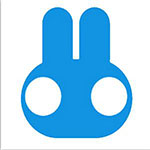


 PDF-XChanger Viewer Pro(优秀PDF阅读编辑器)v2.5 64位绿色中文版
PDF-XChanger Viewer Pro(优秀PDF阅读编辑器)v2.5 64位绿色中文版
 WPE中文版 V3.0 免费版
WPE中文版 V3.0 免费版
 北欧之烬诸神黄昏幸存者修改器Steam版 V0.8.2.1 大头猫米版
北欧之烬诸神黄昏幸存者修改器Steam版 V0.8.2.1 大头猫米版
 AceThinker DiskRecoveryv1.0.5.0中文破解版
AceThinker DiskRecoveryv1.0.5.0中文破解版
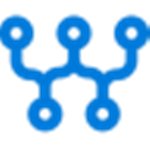 WriteMapperv2.10中文破解版
WriteMapperv2.10中文破解版
 百英雄传3DM修改器 V1.0 最新免费版
百英雄传3DM修改器 V1.0 最新免费版
 SolidWorks2020 sp3 32/64位 中文破解版
SolidWorks2020 sp3 32/64位 中文破解版
 外虎收音机v7.5电脑版
外虎收音机v7.5电脑版
 VMware Workstation Pro 17中文破解版 V17.0.0 永久激活密钥版
VMware Workstation Pro 17中文破解版 V17.0.0 永久激活密钥版
 openwrt插件大全 +20 最新免费版
openwrt插件大全 +20 最新免费版
 vmware17pro注册机 V17.0.0 最新免费版
vmware17pro注册机 V17.0.0 最新免费版
 最新谷歌地球中文破解版 V7.3.6.9264 免费版
最新谷歌地球中文破解版 V7.3.6.9264 免费版
 VMware Workstation Pro17免安装版 V17.0.0 绿色破解版
VMware Workstation Pro17免安装版 V17.0.0 绿色破解版
 vmware workstation 16破解版 V16.2.4 永久激活密钥版
vmware workstation 16破解版 V16.2.4 永久激活密钥版
 小天才智能手表Root工具 V1.0 最新免费版
小天才智能手表Root工具 V1.0 最新免费版
 儿童手表通用刷机工具 V2.7 官方最新版
儿童手表通用刷机工具 V2.7 官方最新版